Vous avez la possibilité de créer et de personnaliser vos propres éditions à partir de n'importe quelle liste disponible dans Luciole. Pour ce faire, procédez de la manière suivante :
|
sélectionnez l'option Imprimer, |
|
ouvrez la liste des éditions proposées, |
|
cherchez l'édition Nouvelle liste libre ou bien celle que vous voulez modifier, puis sélectionnez-la, |
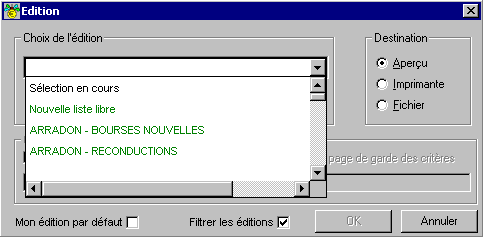
|
Remarque : |
Les listes libres apparaissent en fin de la liste des éditions et leurs noms sont en vert afin de mieux les distinguer.
Pour limiter cette liste qu'aux listes libres que vous avez créées et ne pas avoir celles des autres établissements instructeurs, cochez la rubrique Filtrer les éditions.
|
laissez cochée l'option Aperçu de la rubrique Destination, |
|
cliquez OK : la fenêtre d'aperçu s'affiche à l'écran. |
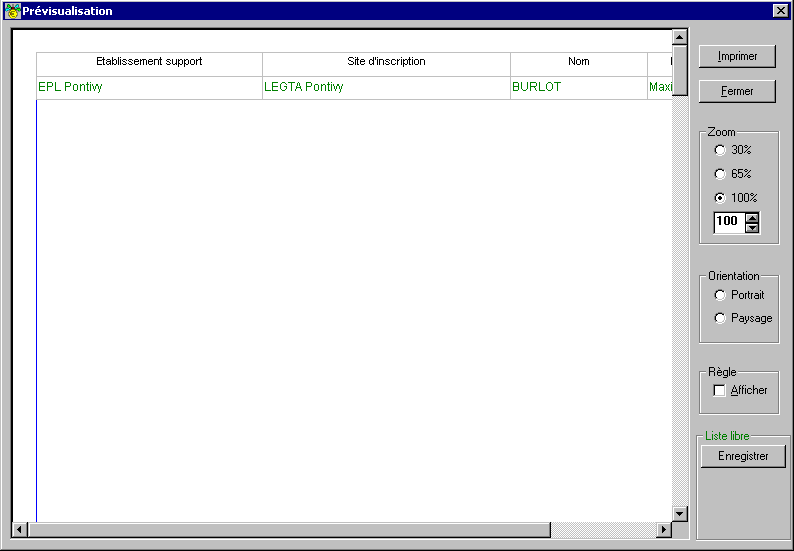
A ce niveau, vous pouvez :
|
choisir les colonnes que vous voulez voir apparaître sur l'édition, |
|
ajouter une ou plusieurs colonnes vides, |
|
déplacer des colonnes, |
|
redimensionner une ou plusieurs colonnes, |
|
régler la hauteur des lignes, |
|
fixer l'echelle de l'édition, |
|
définir des groupes qui vous permettront de ranger les données selon des critères bien précis, |
|
enregistrez et nommez votre liste libre. |
Pour lancer l'impression, 2 possibilités :
1) |
cliquez sur le bouton |
2) |
cliquez sur le bouton |
|
Remarques : |
1. |
Vous pouvez modifier une liste libre autant de fois que vous voulez. Vous avez également la possibilité d'en supprimer. |
2. |
Il est possible de créer une nouvelle liste libre à partir d'une autre existante. Dans ce cas, choisissez la liste libre servant de modèle, passez en aperçu, apportez-y les modifications nécessaires, puis enregistrez-la en cliquant sur le bouton Enregistrer sous et saisissez le nom de cette nouvelle édition. |
3. |
Il est également possible de créer une liste libre à partir de l'édition Sélection en cours. Là aussi, passez en mode aperçu, apportez les modifications nécessaires à l'édition, puis enregistrez-la. |